win10系统如何创建、设置备份
现在大部分电脑都是win10系统,有些新用户不知道如何创建、设置备份,接下来小编就给大家介绍一下具体的操作步骤。
具体如下:
1. 首先第一步先点击左下角【开始】图标,接着在弹出的菜单栏中根据下图箭头所指,点击【齿轮】图标。
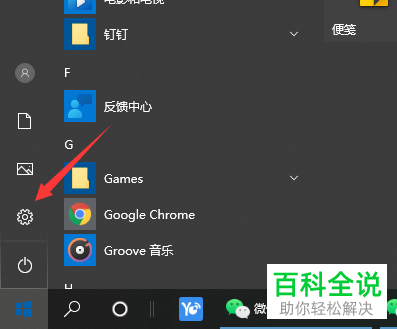
2. 第二步打开【设置】窗口后,根据下图箭头所指,点击【更新和安全】图标。
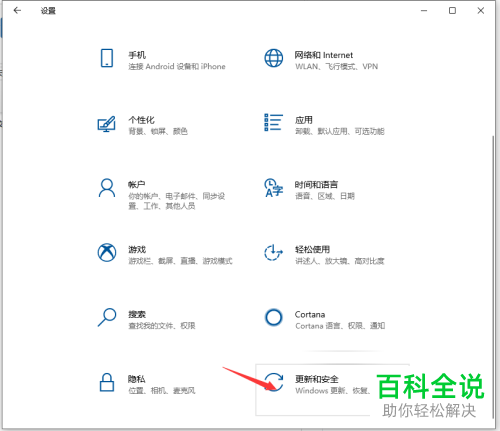
3. 第三步在【更新和安全】页面中,先点击左侧【备份】选项,接着根据下图箭头所指,点击右侧【转到"备份和还原(Windows7)"】。
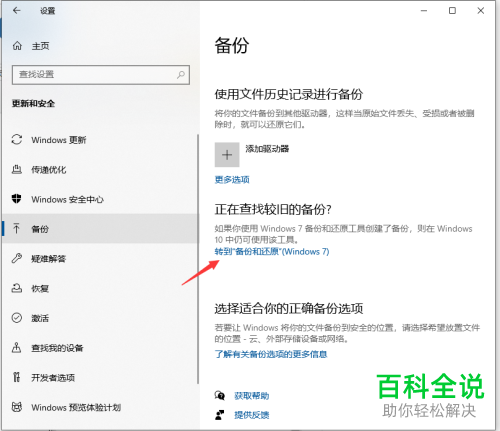
4. 第四步在弹出的窗口中,根据下图箭头所指,点击【设置备份】选项。
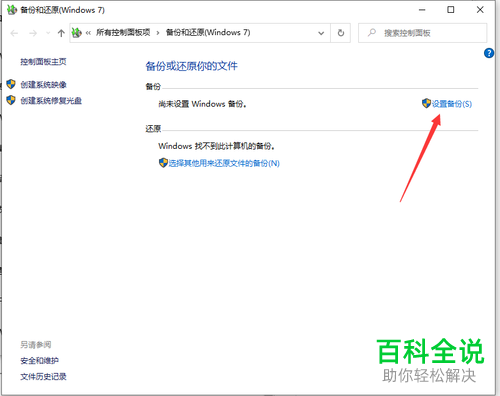
5. 第五步根据下图所示,先按照实际情况选择要保存备份的位置,接着点击【下一步】选项。
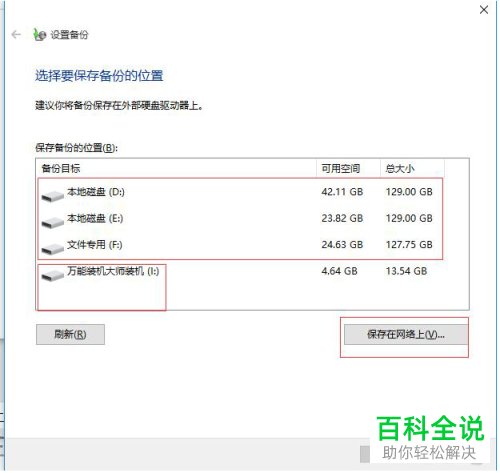
6. 第六步根据下图所示,先勾选【让 Windows 选择(推荐)】,接着点击【下一步】选项。
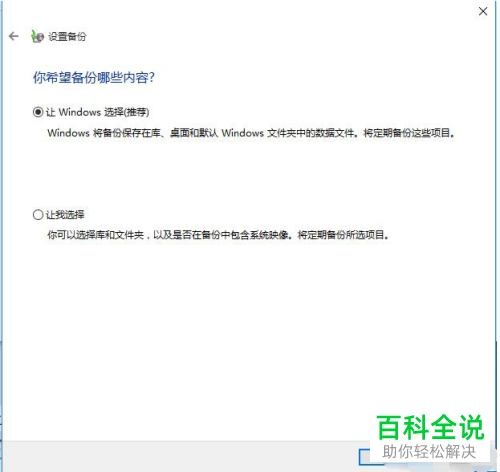
7. 最后先查看备份设置,接着根据下图箭头所指,点击【保存设置并进行备份】选项,等待备份完成即可。
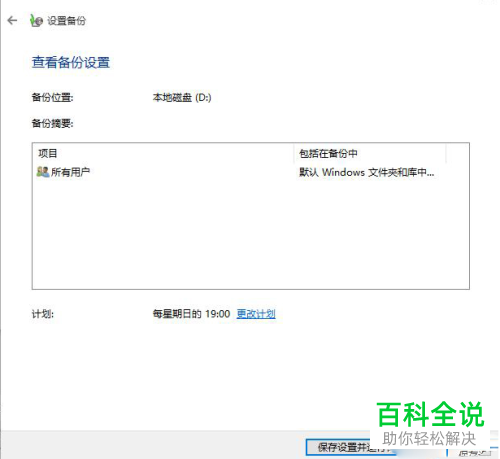
以上就是win10系统如何创建、设置备份的方法。
赞 (0)

